
IGTV에 동영상을 업로드하려면?
IGTV(인스타그램TV)에 동영상을 업로드 하는 방법으로는 크게 아래 세가지 방법이 있다. 기존 인스타그램 앱을 사용하는 것을 추천!
모바일
- 인스타그램 앱
- 동영상 전용 플랫폼 IGTV 앱
- PC (instagram.com)
IGTV 앱 사용자를 확보하기 위해 IGTV 버튼을 인스타그램 메인 앱에서 빼는 개편도 진행했지만... 최종적으로 사용자를 늘리지는 못했다
IGTV 인스타그램TV 서비스 주요 특징, 업로드 동영상 스펙 👈 클릭해서 포스팅 보러가기

Instagram 앱 사용 시
1. 하단의 [+] 아이콘을 누르고 업로드하려는 동영상을 선택한 후 다음을 누른다
2. 60초 이상의 동영상을 공유하려면 긴 동영상을 선택. 60초 미만 동영상은 짧은 동영상을 선택
3. 커버 이미지 선택. 화면 하단에 있는 이미지를 밀어서 커버 이미지를 지정하거나, [+] 카메라 롤에서 추가를 눌러서 지정할 수 있다

4. 제목과 설명 추가
5. IGTV 시리즈를 설정하려면 시리즈에 추가를 누른다. 시리즈를 새로 생성할 경우, 시리즈 이름을 지정해야 한다.

6. 피드와 프로필에 동영상 미리보기 게시, 페이스북에 공유 옵션을 체크할 수 있다.
- 동영상의 첫 15초가 자동으로 미리보기로 표시된다.
- 미리보기를 게시할 경우 프로필 커버 수정을 눌러 IGTV 커버 사진이 프로필 그리도에 표시되는 방식을 조정할 수 있다.
인스타그램 스토리 하이라이트 생성하기, 스토리 저장하기 👈 클릭해서 포스팅 보러가기
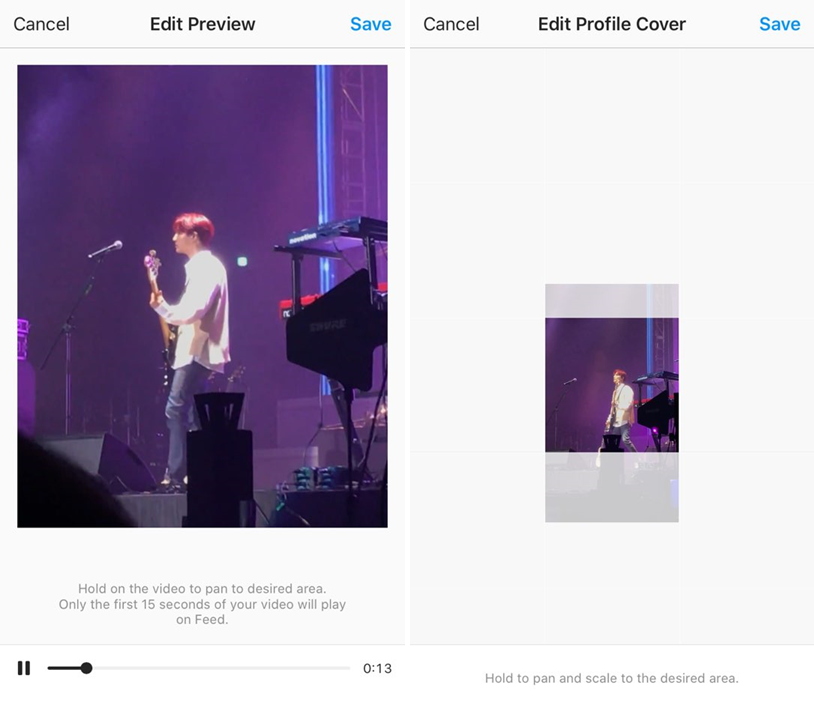
PC에서 업로드 하기
1. 웹 브라우저에서 Instagram.com 이동
2. 프로필로 이동 후 IGTV를 클릭
3. 업로드 클릭

4. [+] 아이콘을 클릭해 동영상을 선택하거나 파일을 끌어다 놓기
5. 제목과 설명 추가
4. Instagram 피드와 프로필에 동영상 미리보기를 공유하거나 Facebook 페이지에 동영상을 공유하는 옵션 확인
5. 게시 클릭

IGTV 동영상 미리보기 공유 옵션
피드와 프로필에 동영상을 공유하면 동영상이 미리보기로 피드에 표시된다. 미리 보기가 완료되면 동영상이 일시 중지되며, 전체 동영상을 계속 시청하려면 IGTV를 방문해야 한다.

피드 게시물 우측 상단에 IGTV 아이콘이 활성화된다.
- 프로필에서 동영상을 클릭하면 IGTV 동영상의 미리보기가 열리고 전체 동영상 링크가 표시된다. [Watch IGTV Video]
- 피드에서 동영상을 누르면 소리를 켜거나 끌 수 있다
- 링크를 누르면 전체 IGTV 동영상 페이지가 팝업되고 피드에서 중단된 부분부터 이어서 시청할 수 있다
- 프로필과 피드에서 미리보기를 삭제해도 IGTV에 있는 동영상은 계속 시청할 수 있다
인스타그램 비즈니스 인증하기 : 오피셜 계정 인증버튼 (블루뱃지, 인증배지) 👈 클릭해서 포스팅 보러가기

+ ) 내 Instagram 프로필과 피드에서 IGTV 미리 보기를 삭제하려면?
1. 피드나 프로필에서 삭제하려는 IGTV 미리보기 포스팅으로 이동
2. 우측 상단의 ... 아이콘을 클릭
3. 미리보기 삭제 > 삭제 클릭
* 미리 보기를 다시 추가하려면 동영상을 IGTV에 다시 업로드 > 미리 보기를 게시하도록 선택해야 한다.
'마케팅노트' 카테고리의 다른 글
| 네이버 브랜드 검색광고 등록하기 (Part.2) (0) | 2020.10.27 |
|---|---|
| 네이버 브랜드 검색광고 등록하기 (Part.1) (0) | 2020.10.26 |
| 네이버 브랜드 검색광고 알아보기 (모바일/PC) (0) | 2020.10.22 |
| 인스타그램 비즈니스 인증하기 : 오피셜 계정 인증버튼 (블루뱃지, 인증배지) (0) | 2020.10.20 |
| 카카오모먼트 DA 디스플레이광고 생성하기 (part.2) (0) | 2020.10.19 |